Las plantillas de diseño de Tiendanube tienen un campo para que las personas que visitan una tienda puedan ingresar su email y suscribirse al Newsletter. En la mayoría de los casos, este campo se encuentra en el footer o pie de página de la tienda.
Esta funcionalidad es fundamental para que puedas contar una base de contactos interesados en tu negocio y crees campañas de E-mail marketing.
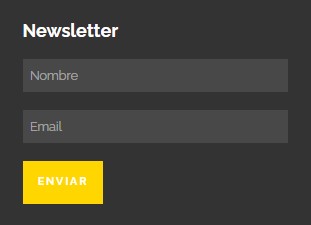
En este tutorial, te mostramos cómo configurar el campo de suscripción al Newsletter en el pie de página de tu tienda.
¡Vamos a los pasos!
1. Ingresar a la sección "Tienda online > Diseño" del administrador de tu tienda.
2. Hacer clic en "Personalizar el diseño actual".
3. Ingresar a la sección "Pie de página".
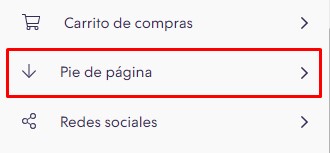
4. En esa sección, vas a encontrar la opción para configurar el campo de Newsletter en el footer. Esta varía dependiendo de la plantilla de diseño de tu tienda.
Haciendo clic en cada diseño, vas a poder ver la opción correspondiente:
Recife
En el diseño Recife, esta configuración se hace desde la sección Newsletter. Ahí, podés activar o desactivar el campo de suscripción en el footer, marcando o desmarcando la casilla.
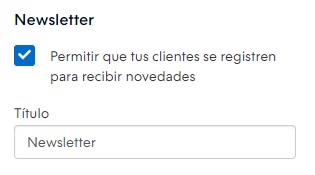
Además, vas a poder configurar un título, una descripción y colores distintos a la paleta de tu tienda:
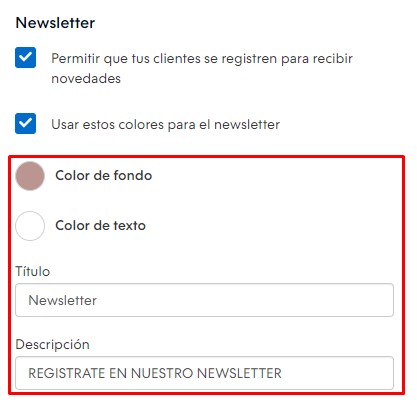
Río, Lima, Cali, Uyuni y Morelia
En los diseños Río, Lima, Cali, Uyuni y Morelia, esta configuración se hace desde la sección Newsletter.
Ahí, podés activar o desactivar el campo de suscripción en el footer, marcando o desmarcando la casilla. También podés agregar un título para que se muestre en esa sección.
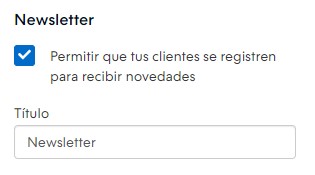
❗ En Lima, además, podés configurar una sección de suscripción al newsletter encima del footer, desde la sección "Página de inicio > Newsletter".
Cubo
En el diseño Cubo, la configuración del Newsletter se realiza desde la sección Suscripción al newsletter.
Ahí, podés activar o desactivar el campo de suscripción en el footer, marcando o desmarcando la casilla. También podés agregar un título y descripción para que se muestre en esa sección.
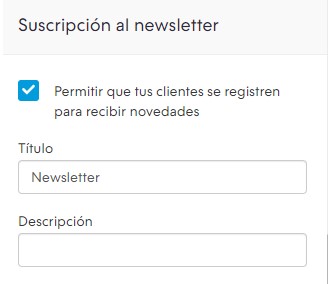
Simple, Material y Lifestyle
En los diseños Simple, Material y Lifestyle, la configuración del campo del newsletter se hace desde la sección Suscripción al newsletter desde el footer.
Con estas plantillas, podés editar únicamente el título que se muestra para esa sección.
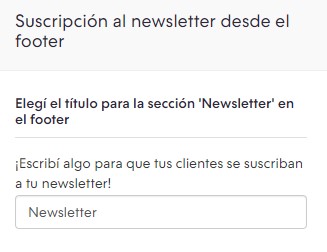
Atlántico
En el diseño Atlántico, la configuración se realiza desde la sección Newsletter.
Ahí podés activar o desactivar el campo de suscripción al newsletter en el pie de página, marcando o desmarcando la casilla.
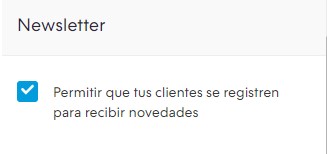
Bahía y Focus
En las plantillas Bahía y Focus, la configuración se realiza en la sección Suscripción al newsletter desde el footer.
Con ambos podés editar el campo para suscribirse, pero con opciones diferentes:
Bahía
Con el diseño Bahía podés activar o desactivar el campo de suscripción en el pie de página, marcando o desmarcando la casilla. También podés editar el título y descripción de esa sección.
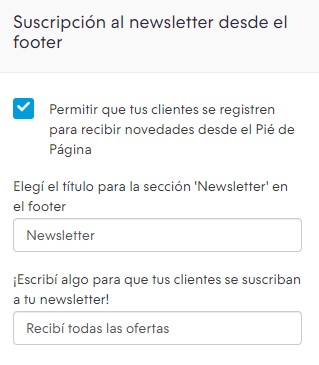
Focus
En la plantilla Focus solo es posible editar el título y descripción que aparece en la sección de suscripción al newsletter en el pie de página.
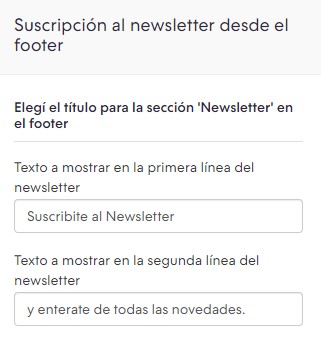
Silent y Trend
En los diseños Silent y Trend se muestra el campo de suscripción al newsletter en el pie de página. Sin embargo, no es posible desactivarlo o editar el título de esa sección.
Para realizar este cambio, es necesario hacerlo vía código CSS. Encontrá el código correspondiente en:
📝 Trend - Códigos CSS para personalizar el diseño
📝 Silent - Códigos CSS para personalizar el diseño
Delete5. Hacer clic en "Guardar cambios" para finalizar.
¡Listo! 🙌
Ya vas a tener configurado el campo de suscripción al newsletter en el pie de página de tu tienda.



























